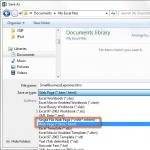Išleidome nauja knyga„Turinio rinkodara socialinėje žiniasklaidoje: kaip patekti į savo sekėjų galvas ir priversti juos įsimylėti jūsų prekės ženklą“.

XML sklaidos kanalas yra struktūrizuota nekilnojamojo turto duomenų bazė, pateikta XML formatu. Tai tekstinis failas, leidžiantis „Yandex“ apdoroti ir struktūrizuoti informaciją. Jo naudojimas leidžia sutaupyti laiko ir palengvinti nekilnojamojo turto specialistų darbą, todėl jiems nereikia savarankiškai pildyti ir redaguoti informaciją skelbimuose.
Kas yra XML sklaidos kanalas
Darbo metu įmonės, teikiančios tarpininkavimo paslaugas tarp pardavėjo ir pirkėjo, patiria poreikį svetainę prijungti prie populiarios informacijos integravimo sistemos – „Yandex.Real Estate“. Integratorius skirtas butų, namų, žemės sklypų ir komercinių plotų pardavimo/nuomos skelbimų publikavimui ir paieškai.
Jei objektų yra daug, reikia sukurti XML tiekimą. Tai leidžia dirbti su įvairiais skelbimais, gerokai supaprastinant užduotį darbuotojams. Šiandien beveik kiekviena agentūra naudojasi šis įrankis. Jis sugeneruojamas tiesiogiai iš nekilnojamojo turto agentūros svetainės arba neprisijungus prie duomenų bazės XML formatu, po to skelbimas siunčiamas į nekilnojamojo turto valdybą. Galite sukurti sklaidos kanalą keliais būdais:
- Sukurkite žiniatinklio išteklius naudodami įmontuotą XML įkėlimo modulį. Tai patikimiausias ir greičiausias duomenų perdavimo būdas. Kuriant rekomenduojame naudoti nekilnojamojo turto svetainių kūrėjo scenarijų CMS Sitebill. Ji siūlo vartotojams kelis modulius, skirtus XML formato sklaidos kanalui generuoti „Yandex Real Estate“, CIAN, AFY.
- Išorinių paslaugų naudojimas. Yra aplikacija programinė įranga CRM leidžia generuoti XLM sklaidos kanalus iš skelbimų. Garsiausios paslaugos yra ReCRM ir JCat.
Šios paslaugos taupo laiką ir turi optimalų santykį reikalingos funkcijos. Tačiau jų naudojimas reikalauja investicijų Pinigai, o norint skelbti skelbimus populiariose interneto lentose, juos reikia perkelti iš svetainės duomenų bazės į paslaugų duomenų bazę.
Kaip sukurti kanalą
Yra keletas būdų, kaip sukurti XML sklaidos kanalą. Pirmas ir lengviausias yra susirasti specialistą. Dėl savarankiškas darbas Internete yra specialių generatorių paslaugų. Jie įleidžia automatinis režimas generuoti XML failus Yandex.Real Estate. Darbo juose procesas yra labai paprastas: reikia nurodyti nuorodą į žiniatinklio šaltinį, nustatyti atskirus parametrus ir pradėti generuoti.
Kitas būdas sukurti kanalą yra rankinis nustatymas. Kad procesas būtų lengvesnis, rekomenduojama naudoti paruoštus „Yandex“ pavyzdžius ir naudojant juos sukurti failus savo svetainei. Čia jums reikės Excel ar kito nemokamo teksto rengyklės, kuri suteikia galimybę redaguoti tekstą ir automatinis kūrimas atsarginė kopija išsaugotus failus. Baigę darbą, turite išsaugoti sklaidos kanalus CSV formatu ir įkelti gatavą rezultatą į „Yandex.
Yra keletas taisyklių, kurių reikia laikytis pildant informacijos santrauką. Visų pirma, jame turėtų būti tik atitinkami skelbimai, esantys žiniatinklio šaltinyje. Be to, kiekvienoje skelbimų kategorijoje turi būti atskiras parametrų rinkinys. Jei šių taisyklių nesilaikoma (parametrų tikslumas ir skaičius rodomas neteisingai), semantinis atitikimas paieškos užklausa skelbimų reitingas bus sumažintas ir paieškos rezultatuose jų reitingas bus žemas.
Skelbimo tekste neturi būti HTML kodo elementų, o sklaidos kanale turi būti parametrai, kuriuos nurodė reklamuotojas Yandex.Real Estate. Svarbu išskirti visus žiniatinklio išteklių nustatymus, susijusius su geografines koordinates kad ši informacija nepasirodytų skelbimuose.
Kaip redaguoti ir patvirtinti XML sklaidos kanalą
Eksportuoti XML failai tikrinami naudojant „Yandex“ XML sklaidos kanalo tikrintuvą. Įrankis supaprastina eksporto failų derinimą ir žymiai sumažina laiką, per kurį patenkama į duomenų bazę filialų programos. Valdymo priemonė leidžia patikrinti failo struktūrą, bet ne jo turinį.
Atsisiuntus failus vartotojas gali peržiūrėti Detali informacija apie visus skelbimus, sužinokite, kokios klaidos įvyko ir ką reikia padaryti. Tačiau XML sklaidos kanalų tikrinimas tuo nesibaigia. Yra klaidų tipų, kurių negali atpažinti nei tikrintuvas, nei įkroviklis.
Visų pirma, jums reikia įsigyti nemokamą teksto rengyklės programą Notepad++, nes įprasta elektroninė Excel skaičiuoklė negalės tinkamai parodyti duomenų. „Notepad++“ turi daug privalumų, iš kurių pagrindinis yra galimybė matyti tiekimą, koks jis bus pateiktas „Yandex“. Čia reikia patikrinti:
- Atsisiųstų duomenų išsamumas. Norėdami tai padaryti, turėtumėte pasirinkti atsitiktinį skelbimą iš svetainės, rasti jį pagal IP įkeltame faile teksto redaktorius ir patikrinkite, ar svetainės turinys atitinka duomenis, pateiktus pačiame faile.
- Duomenų formato teisingumas. Būtina patikrinti, ar esamas formatas atitinka pagrindinius XML sklaidos kanalo reikalavimus „Yandex. Nekilnojamas turtas: teisinga skaičių rašyba, matavimo vienetai, teksto turinys ir kt.
Jei svetainės duomenų bazėje yra daug skelbimų (nuo kelių tūkstančių iki dešimčių ar šimtų tūkstančių skelbimų) ir todėl XML failas yra per didelis, rekomenduojame naudoti gzip failų glaudinimo ir atkūrimo įrankį. Tai pagreitins atsisiuntimo procesą ir apsaugos nuo tinklo gedimų.
Sveiki visi!
„Yandex.Direct“ kanalai yra tikras išsigelbėjimas didelėms internetinėms parduotuvėms, leidžiantis automatizuoti skelbimų kūrimą „Direct“. Kaip tai padaryti – technologijos reikalas...
Čia yra puiki suma internetinės parduotuvės su dideliu asortimentu, į kurias reikia pritraukti srautą, kad sulauktumėte pardavimo. Tačiau čia iškyla viena didelė, didelė problema – kaip reklamuoti tokį prekių skaičių Yandex.Direct? Ar tikrai reikia pasirinkti kiekvienam produktui? raktinius žodžius ir rašyti skelbimus? Ne! Pakanka naudoti tai, kas yra žemiau ir.
Šiek tiek istorijos
Pernai, 2016 m., „Yandex“ išleido tokius įdomius dalykus kaip dinaminiai skelbimai ir informacijos santraukų valdymas BETA versijoje. Jie buvo sukurti dirbti su svetainėmis, kuriose yra informacijos apie daugybę paslaugų ar produktų. Šiomis naujovėmis „Yandex“ gerokai palengvino svetainių savininkų, kurie norėtų reklamuotis „Direct“, gyvenimą.
Kas yra pašaras?
Sklaidos kanalas yra failas, kuriame yra informacijos apie produktą ar paslaugą. Gali būti kelių formatų:
- YML (Yandex rinkos kalba). Specialiai sukurtas failo formatas Yandex.Market;
- Ir dar pora neaiškių - GZ ir TSV;
- Taip pat galite naudoti suspaustus failus ZIP.
Visus šiuos formatus naudoja „Direct and Market“, kad gautų informaciją, kuri rodoma skelbimuose. Iš visų aukščiau išvardintų pirmieji du yra tinkamiausi.
Kam skirtas pašaras?
Kaip jau supratote, sklaidos kanalai reikalingi norint perduoti informaciją apie internetinės parduotuvės asortimentą, bet kaip naudoti šią informaciją „Direct“. Labai paprasta! Naudokite dinaminius skelbimus (k). Tačiau reikia atsiminti, kad tokio tipo reklama yra išskirtinai kaip priedas prie jau vykdomų reklaminių kampanijų, nes ji vis dar yra Beta testavimo stadijoje.
Kaip sukurti kanalą?
Pradedantiesiems, paleidžiantiems RK sistemoje kontekstinė reklama„Yandex“, šį klausimą išsiskiria tuo, kad nėra aiškios ir suprantamos informacijos, kaip sukurti kanalą. Štai aš ieškau informacijos šią pamoką, Naršiau daugybę svetainių, peržiūrėjau kelis vaizdo įrašus, bet nieko tinkamo neradau, nes, matyt, sukurti sklaidos kanalą daugumai žiniatinklio valdytojų nėra sunku.
Teko šiek tiek pagalvoti galva, bet iškart į galvą šovė šviesi mintis - jei Yandex.Direct galima naudoti YML (XML) failo formatą, o Yandex.Market yra populiarus dalykas, vadinasi, yra kažkoks tokių failų generatorius arba šablonas. Aš buvau teisus ir aptikau XML svetainės schemų generatorių, galintį generuoti YML – MySiteMapGenerator.
Su jo pagalba galite labai lengvai sukurti failą tiek „Yandex.Market“, tiek „Direct“:

Kai atidarysite sugeneruotą YML failą, pamatysite: 
Kodo rinkinys su visais duomenimis apie produktus, kurių puslapius indeksavo YML generatorius. Visa tai vadinama „Yandex.Direct“ sklaidos kanalu arba veikiau „Yandex.Market“.
Kiti kanalo kūrimo būdai:
- Specialių TVS įskiepių naudojimas. Pavyzdžiui, už TVS WordPress Yra Market Explorer papildinys. Jei turite kitokią turinio valdymo sistemą, ieškokite jos;
- Naudodami Excel galite sukurti CSV failą, tačiau ši parinktis yra mažiau pageidautina nei YML (XML).
Ką daryti su „Yandex.Direct“ sklaidos kanalu?
Sukūrę sklaidos kanalą turėsite jį įkelti, kad patvirtintumėte „Yandex.Direct“. Tai galite padaryti taip:

Papildomos informacijos apie kanalus galite rasti „Yandex“ žinyne, čia yra nuoroda.
Maloniai prašome: jei jums patiko medžiaga ir padėjote išspręsti problemą, pasidalinkite nuoroda socialiniuose tinkluose.
Greitai pasimatysime!
Testas pamokai Nr.124
Laiko limitas: 0
Navigacija (tik darbo numeriai)
Atlikta 0 iš 5 užduočių
Informacija
Pasitikrink savo žinias, įgytas pamokoje!
Jūs jau atlikote testą anksčiau. Negalite vėl pradėti.
Bandomasis įkeliamas...
Norėdami pradėti testą, turite prisijungti arba užsiregistruoti.
Norėdami pradėti, turite atlikti šiuos testus:
rezultatus
Teisingi atsakymai: 0 iš 5
Tavo laikas:
Laikas baigėsi
Jūs surinkote 0 taškų iš 0 (0)
- Su atsakymu
- Su žiūrėjimo ženklu
1 užduotis iš 5
1 .
Taškų skaičius: 1Kas yra pašaras?
2 užduotis iš 5
2 .
Taškų skaičius: 1Pasirinkite kanalo failo formatą, kuris neleidžiamas Yandex.Direct:
3 užduotis iš 5
3 .
Taškų skaičius: 1Kam skirtas pašaras?
Sveiki, mieli tinklaraščio svetainės skaitytojai! Paskutiniame straipsnyje aš pakankamai išsamiai aprašiau ir pažadėjau papasakoti, kaip paleisti savo tinklaraščio naujienų kanalą per Feedburner, kuris yra Google idėja.
Šia paslauga naudojasi beveik visi žiniatinklio išteklių savininkai, kurie techniškai leidžia generuoti naujienų srautą. Mūsų atveju tai tinklaraštis, sukurtas naudojant TVS WordPress. Šiame straipsnyje ketinu pasakyti keletą žodžių apie pavadinimo Feedburner reikšmę ir, žinoma, išsamiai papasakoti apie kanalo kūrimo ir nustatymo veiksmus.
Kas yra sklaidos kanalas ir kaip pridėti sklaidos kanalą prie Feedburner
Pirma, šiek tiek apie šios populiarios paslaugos pavadinimą. Nesileidžiant į komponento vertimo subtilybes maitinti(kuris turi kelias reikšmes), pasakysiu, kad techniškai kanalas yra specialus duomenų pateikimo formatas, kurį sukūrė Google specialistai. Atitinkamai, Feedburner gali būti išverstas kaip „uždegantis pašaras“ arba „pašarų padegėjas“.
Kodėl tūkstančiai žiniatinklio valdytojų visame pasaulyje „uždega“ savo žiniatinklio išteklių naujienų srautus? Straipsnyje apie PCC jau sakiau, kokius privalumus turi ši technologija. Na, o Feedburner RSS paslauga, naudodama savo funkcijas, įskaitant el. pašto platinimą ir galimybę įdiegti abonentų skaitiklį, padeda sukurti kanalą, skirtą tinklaraščio medžiagai transliuoti beveik taip, kaip jums patinka.
Taigi, norėdami pridėti savo sklaidos kanalą, pirmiausia turite užsiregistruoti (tuo pačiu metu gausite prieigą prie visų jo paslaugų, įskaitant paštą GMail). Kadangi „Feedburner“ yra vienas iš šio paieškos milžino produktų, kaip jau minėjau aukščiau, norėdami atlikti tolesnius veiksmus, turite apsilankyti šiame puslapyje.
Atkreipiu jūsų dėmesį į tai, kad jei ši svetainė nėra automatiškai išversta į rusų kalbą, turėsite ją pasirinkti rankiniu būdu, viršutiniame skydelyje spustelėdami nuorodą „Kalbos“:

Naujai atidarytame tinklalapyje pasirinkite norimą kalbą (šiuo atveju rusų):

Dėl to būsite perkeltas atgal, kur pasirinkimai jau bus rusų kalba. Iš karto noriu pastebėti, kad ilgą laiką kai kurie sklaidos kanalo nustatymai nebuvo iki galo išversti, tai sukelia tam tikrų nepatogumų, tačiau ką daryti, turėsite prisitaikyti. Tada „uždegame“ savo sklaidos kanalą įvesdami mūsų šaltinio RSS tiekimo URL (adresą):

Galite paklausti, kur gauti panašų savo žiniatinklio šaltinio URL. Na, o tinklaraščiams, sukurtiems naudojant WordPress TVS, kuriam daugiausiai skirta mano projekto medžiaga, tai gana paprasta. Faktas yra tas, kad standartinio WP naujienų kanalo adresas atrodo taip:
Http://your_site/feed
Tai yra, pridedate baigiamąjį kanalą prie savo svetainės URL ir viskas gerai. Tada spustelėkite mygtuką „Kitas“. Kitame veiksme turite įvesti kanalo pavadinimą ir adresą:

Sklaidos kanalo adresas bus pridėtas prie šio URL:
http://feeds.feedburner.com/
Pavyzdžiui, mano tinklaraštyje visas per Feedburner paslaugą perduodamo sklaidos kanalo URL atrodys taip:
http://feeds.feedburner.com/Goldbusinessnet
Šis URL gali būti naudojamas ateityje. Pavyzdžiui, galite jį pridėti registruodami žiniatinklio išteklius įvairiose reklamos paslaugose. Įskaitant tuos, kurie organizuoja įvairius svetainių ar tinklaraščių įvertinimus.
Taigi, nurodę kanalo pavadinimą ir adresą, dar kartą spustelėkite mygtuką „Kitas“ ir pereikite į kitą puslapį:

Čia gausite sveikinimus Feedburner kanalo sukūrimo proga ir pranešimą, kad Jūsų patogumui įjungta BrowserFriendly funkcija, kurią plačiau apžvelgsime žemiau.
Paslaugos taip pat įtrauktos nemokamas variantas Statistinių duomenų teikimo standartai. Nerekomenduoju praleisti kito žingsnio, nes jums bus pasiūlytos galimybės rinkti informacijos santraukų statistiką, o tai yra svarbi informacija, todėl dar kartą naudokite „kitas“, po kurio būsite nukreipti į tinklalapį, kuriame pažymėsite visus langelius :

Taip pat galite naudoti mokama paslauga ir gauti papildomos statistikos, bet manau, kad tai dar nereikalinga, todėl dar kartą spustelėkite „Kitas“. Todėl pateksite tiesiai į sklaidos kanalo valdymo puslapį, kuriame yra skydelis su skirtukais „Analizė“, „Optimizuoti“, „Skelbti“ ir „Spręsti problemas“.

Natūralu, kad apie Feedburner funkcionalumą nerašysiu, nes jis per daug varginantis ir nevertas praleisto laiko. Susikoncentruosiu tik į tuos variantus, kurie man atrodo patys svarbiausi ir gali būti naudingi nuo pat pradžių. Skirtukų „Analizuoti“ ir „Spręsti problemas“ kol kas visai nesvarstysime, nes analizuoti bus galima tik praėjus tam tikram laikui po kanalo sukūrimo (prenumeratorių skaičiaus pokyčių statistika ir kt.). Na, tiesą sakant, aš neturėjau jokių problemų nuo pat kanalo paleidimo pradžios.
Feedburner optimizavimo nustatymai
Taigi, pradėkime optimizuoti savo RSS kanalą. Pirmiausia prisijunkite prie savo „Feedburner“ paskyros naudodami šią nuorodą ir spustelėkite norimo sklaidos kanalo pavadinimą (ateityje jų gali būti keletas):

Pirmiausia atidarykite skirtuką „Optimizuoti“, kur parinktis jau įjungta pagal numatytuosius nustatymus (pažymėta) Patogus naršyklei, kuris palengvins jūsų ir jūsų skaitytojų gyvenimą. Pasirinkęs šią funkciją, kiekvienas skaitytojas galės pasirinkti tinkamiausią dienoraščio naujienų skaitymo ir prenumeratos būdą (apie Feedburner paslaugos el. pašto prenumeratos nustatymo niuansus pakalbėsime žemiau):

Srityje „Išvaizdos parinktys“, esančios priešais elementą „Tema“, išskleidžiamajame meniu galite pasirinkti norimą kalbą, jei ji buvo automatiškai aptikta neteisingai - „ClearFeed“ (rusų k.). Taip pat galima pažymėti langelius prie tų RSS skaitymo mygtukų, kurių pagalba Jūsų skaitytojai susipažins su Jūsų kanalo naujienomis. Natūralu, kad geriau juos visus pažymėti.
Tos pačios Naršyklės skiltyje „Turinio parinktys“ galite nurodyti, kas bus rodoma naujienų sraute (nebus rodomi leidiniai su visu turiniu, tik straipsnių pavadinimai arba straipsnių sąrašas):

Čia galite įvesti savo tekstą stulpelyje „Asmeninis pranešimas“, kuris bus rodomas per „Feedburner“ perduodamo sklaidos kanalo viršuje. Galiausiai būtinai spustelėkite mygtuką „Išsaugoti“, kad patvirtintumėte pakeitimus. Dabar pabandykime spustelėti nuorodą „Naudoti sklaidos kanalo peradresavimo URL pagrindiniame naršyklės puslapyje“, kuri atvers formą, kurioje bus galima įvesti naujo kanalo adresą.
Ši parinktis gali būti naudinga ateityje. Pavyzdžiui, tais atvejais, kai sukūrėte naujas kanalasį Feedburner (tarkime, dėl domeno pakeitimo) ir nustatėte serverio peradresavimą iš senojo sklaidos kanalo į naują, bet nenorite prarasti senų prenumeratorių. Tada įveskite naujo kanalo URL adresą, dėl kurio „Feedburner“ stebės visą jūsų srautą ir parodys šį adresą potencialiems prenumeratoriams.
Po visų parinkties „BrowserFriendly“ nustatymų „Feedburner“ naujienų kanalo antraštė atrodys maždaug taip:

Kad naujienų kanalas būtų teisingai rodomas visose skaityklėse (skaitymo programose), turite naudoti elementą SmartFeed iš meniu, esančio skirtuko „Optimizuoti“ kairėje, ir suaktyvinkite šią parinktį:


Atkreipkite dėmesį, kad galite sukonfigūruoti nuorodų rodymą tiek tiesiogiai Feedburner RSS tiekime, tiek naujienų kanale, kuris yra svetainėje. Pažymėjus reikiamus langelius ir suaktyvinus šią funkciją, pačiame apačioje bus galimybė įterpti RSS kanalą į savo „WordPress“ tinklaraštį:

Spustelėjus atitinkamą elementą išskleidžiamajame sąraše atsiras papildomas langas, kuriame pateikiamas reikalingas „WordPress“ kodas ir išsamias instrukcijas apie jo įgyvendinimą. Tiesa, ji įjungta Anglų kalba, bet jei norite, galite tai išsiaiškinti naudodami bent tą patį „Google“ vertėją:

Atlikę visus veiksmus, nepamirškite išsaugoti pasirinktų nustatymų. Informacijos santraukos turinyje jūsų įdiegtos (patikrintos) nuorodos bus išdėstytos taip:

Be visų aukščiau aprašytų programėlių, yra dar viena, kuri man atrodo labai svarbi. Tai galimybė „Feedburner“ įdėti į savo kanalo antraštę. Kodėl tai svarbu? Taip, nes vietoje šios nuotraukos galite lengvai įdėti savo svetainės ar tinklaraščio logotipą, kuris gali padaryti jūsų prekės ženklą labiau atpažįstamą. Tam yra galimybė „Sklaidos kanalo vaizdo įrašymo įrenginys“ iš to paties „Optimizuoti“ skirtuko:

Pirmiausia priešais tašką Vaizdo šaltinis išskleidžiamajame meniu pasirinkite „Konkretus tinkinto vaizdo URL“, tada:
- Nurodykite pasirinktinį vaizdo URL – įveskite visą kelią į vaizdą, esantį jūsų prieglobos serveryje;
- Vaizdo pavadinimas – vaizdo pavadinimas (tekstas, kuris pasirodys užvedus žymeklį);
- Nuoroda – nuoroda į tinklalapį, kuris atsidarys spustelėjus paveikslėlį (hipersaitas į pagrindinis puslapis jūsų išteklius).
Kai suaktyvinsite parinktį „Feed Image Burner“, pasirinktas logotipas atsiras viršutiniame dešiniajame „Feedburner“ sklaidos kanalo kampe:

Prenumeruokite el
Galbūt vienas iš esmines funkcijas, kurios dėka jūsų skaitytojai galės prenumeruoti naujausią tinklaraščio medžiagą el. Prenumeratoriai yra bet kurio žiniatinklio šaltinio „auksinis fondas“. Jie yra dalis tikslinė auditorija, ir labai reikšmingas, įskaitant pajamų teikimą jūsų ištekliui (skaitykite straipsnius apie ir apie). Todėl nedelsdami eikite į skirtuką „Paskelbti“ ir pasirinkite parinktį El. pašto prenumeratos:


1. Prenumeratos valdymas— prenumeratos valdymas. Pirmoje šios parinkties dalyje turite nustatyti rusų kalbą, tada nukopijuokite pateiktą kodą ir įklijuokite jį į norimą žiniatinklio šaltinio vietą.

Jei įklijuosite kodą neredaguodami, forma atrodys maždaug taip:
Kaip matote, nors ir nustatyta rusų kalba, anketoje užrašai yra anglų kalba, o tai mums netinka. Be to, formą patartina pritaikyti prie savo dizaino. Iš esmės ši forma tinkama talpinti šoninėje juostoje, kur ją deda daugelis tinklaraštininkų. Tačiau tai dar reikia pataisyti.
Pirma, pakeisime kalbą į rusų, antra, pašalinsime nuorodą į Feedburner paslaugą, kuri mums visiškai nereikalinga. Tada pakeistas kodas atrodys taip:
O pati prenumeratos forma atrodys taip:
Adreso įvedimo laukelyje galite padaryti užrašą „Įveskite savo el. paštą“. El. paštas. Norėdami tai padaryti, turite pašalinti kodo skyrių:
Įrašykite savo el. paštą:
ir dar vienas fragmentas:
Pakeiskite šiuo:
Dėl to gauname šį kodą:
ir ši prenumeratos forma:
Tačiau šios formos prenumerata yra šiek tiek nepatogu potencialiems abonentams. Pabandykite įvesti savo el. pašto adresą aukščiau esančioje formoje ir iš karto suprasite, ką turiu omenyje. Prieš įvesdami tekstą į lauką, turėsite ištrinti ten rodomą užrašą.
Todėl mes šiek tiek modifikuojame gautą formą, pridėdami atributą ONFOCUS prie žymos INPUT. Beje, tinklaraštyje yra medžiagos apie tai, galite ją perskaityti, kad geriau suprastumėte temą. Taigi, pridėkime šią skiltį:
Onfocus="if (this.value == "Įveskite savo el") {this.value = "";}" !}
į INPUT žymą:
Dėl to sugeneruojamas toks kodas:
Ir atitinkamai šiek tiek kitokia prenumeratos forma:
Dabar, kai bandote įvesti tekstą, kuriame yra el. pašto adresas, po pirmo pelės paspaudimo užrašas dėžutės viduje išnyks, galite pabandyti patys. Atrodo, smulkmena, bet tai papildomas patogumas potencialiems abonentams. Galų gale, detalės sudaro visumą, tai yra sėkmės reklamuojant projektą, įskaitant abonentų įdarbinimą.
Taip, beveik pamiršau. Jei pastebėjote, žymoje INPUT, kuri yra atsakinga už užrašo „Įveskite el. pašto adresą“ rodymą, yra stiliaus klasė:
Class="subscribetext" .subscribetext (margin-top:18px;color:#6c6c6c;width:150px;text-align:center;)
Žinoma, jūs galite dar labiau pritaikyti prenumeratos formą prie savo žiniatinklio šaltinio dizaino, jei įtrauksite ją į , pridėdami papildomų . Norėdami redaguoti HTML kodą (), galite naudoti kūrėjo įrankius, kurie yra prieinami visose populiariose naršyklėse. Ryškus pavyzdys yra „Firebug“ plėtinys (informacija apie šį „Firebox“ papildinį su visa informacija).
Na, o puslapio su Prenumeratos valdymo funkcija pabaigoje būtų neblogai uždėti varnelę, kuri suaktyvins parinktį, pagal kurią būsite įspėtas, kai vienas iš skaitytojų atsisakys gauti naujos medžiagos. Tai labai svarbu, nes jūs gaunate informaciją apie tai, kiek jūsų leidiniai yra naudingi skaitytojams, o didelio prenumeratos atsisakymo atveju galite greitai paveikti situaciją.
2. Bendravimo nuostatos– čia reikia sukonfigūruoti šiuos aspektus:
- Įveskite savo el. pašto adresą, kurį prenumeratorius matys lauke „Nuo“;
- Norėdami suaktyvinti prenumeratą, užpildykite laiško, kurį gaus jūsų skaitytojas, pavadinimą;
- Įveskite paties laiško tekstą.

Iš pradžių patvirtinimo el. laiško tema ir tekstas pagal numatytuosius nustatymus bus anglų kalba. Todėl, norint išvengti nereikalingų nesusipratimų iš potencialių abonentų, geriau tekstą sudaryti rusų kalba, laikantis tam tikro modelio. Nepamirškite įtraukti patvirtinimo nuorodos $(confirmlink). Pateiksiu paties laiško pavyzdį:
Sveiki!. Norėdami suaktyvinti prenumeratą, spustelėkite toliau esančią nuorodą, kitaip negalėsite gauti atnaujinimų: $(confirmlink) Jei aukščiau esančios nuorodos negalima spustelėti arba spustelėjus neatsidaro naršyklės langas, nukopijuokite ir įklijuokite adreso juosta naršyklę ir klaviatūroje paspauskite Enter. Pagarbiai, Igoris Gornovas
3. El. pašto prekės ženklas— ši parinktis leidžia tinkinti laiško, kuris bus siunčiamas prenumeratoriams apie jūsų tinklaraščio medžiagos atnaujinimus, turinį. Čia apskritai viskas aišku. Lauke „Logotipo URL“ galite įvesti kelią į serveryje esantį vaizdą, kad jūsų prekės ženklas būtų atpažįstamas. Jau aptarėme, kaip įvesti paveikslėlio adresą kiek aukščiau. Tik atkreipsiu dėmesį, kad logotipo dydis neturėtų viršyti 200x200 pikselių. Taip pat yra formatų apribojimų – tik JPG, PNG arba GIF.

Čia galite pasirinkti ir antraštės, ir laiško teksto šrifto dydį ir spalvą. Redagavimo proceso metu peržiūros lange iš karto pamatysite, kaip laiškas atrodys. Apskritai, gerai pagalvokite, daug kas priklauso nuo jūsų RSS informacijos santraukos išvaizdos.
4. Pristatymo parinktys yra paskutinė prenumeratos valdymo parinktis, suteikianti galimybę tinkinti esamą laiko juostą. Čia taip pat galite nustatyti laiko intervalą, per kurį „Feedburner“ pristatys jūsų prenumeratoriams naujai sukurtus tinklaraščio įrašus.
Feedburner skaitiklio nustatymas
Tai vienas iš svarbiausių aspektų, dėl kurių verta pasinaudoti Feedburner paslaugos paslaugomis. Įdiegę skaitiklį savo svetainėje galėsite stebėti prenumeratorių skaičiaus tendencijas, taip suteikiant peno susimąstyti, koks populiarus yra jūsų žiniatinklio šaltinis ir ką reikia padaryti, kad padidintumėte ištikimų skaitytojų skaičių.
Tačiau prieš pereinant prie klausimo esmės, patariu iš pradžių neskelbti prenumeratorių skaičiaus. Bent jau tol, kol jų skaičius viršys tam tikrą skaičių (tarkim 500-1000). Tai būtina norint neišgąsdinti kitų skaitytojų, kuriuos gali sustabdyti nedidelis skaičius prenumeratorių. Nors daug kas priklauso nuo ištekliaus objekto ir kai kurių kitų komponentų paklausos lygio.
Apskritai, jei nuspręsite, eikite į skirtuką "Paskelbti"į skyrių „FeedCount“ ir aktyvuokite šią funkciją spustelėdami to paties pavadinimo mygtuką. Dėl to atsiras blokas su jūsų informatoriumi („Your Chicklet“), kurio numatytasis dizainas gali būti pakeistas bet kuriuo metu. Be to, čia yra paruoštas skaitiklio kodas, kurį po galutinio redagavimo turėsite nukopijuoti ir įklijuoti į savo tinklaraštį:

Žemiau esančiame bloke (Chicklet Style) yra tik redagavimo įrankis, su kuriuo galite suteikti informatoriui norimą išvaizdą pagal jūsų projekto dizainą. Pirmiausia turite pasirinkti skaitiklio tipą (statinį arba animacinį), pažymėdami atitinkamą radijo mygtuką.
Tada pasirinkite spalvą ir skaitiklio korpusui, ir užrašui, kairiuoju pelės klavišu spustelėdami norimą atspalvį spalvų paletė. Šio veiksmo rezultatas bus spalvos kodas, rodomas lauke „Turinys“ arba „Tekstas“. Apskritai, nieko sudėtingo.
Jūsų kūno judesių rezultatai bus rodomi realiu laiku demonstraciniame stačiakampyje, esančiame tiesiai po parinktimi „Tekstas“. Atlikę visus veiksmus, spustelėkite mygtuką „Išsaugoti“, esantį, kaip įprasta, apačioje.
Kitas žingsnis yra nukopijuoti gautą skaitiklio kodą iš lango „Kopijuoti šį HTML“. Tada jį reikia įgyvendinti norimame WordPress šablonas(nuoroda į straipsnį apie „WordPress“ temų dizainą pateikta aukščiau). Tokiu būdu įterptas paveikslėlis su prenumeratorių skaičiumi bus nuoroda į Feedburner paslaugą ir ją spustelėjus atsidarys puslapis su dabartiniu kanalu.
Taip pat įrašome į A žymą, kuri yra atsakinga už hipersaito kūrimą, atributus, blokuojančius nuorodos indeksavimą ir target="_blank", kuri leidžia atidaryti puslapį naujame skirtuke. Visa tai jau buvo pasakyta šiek tiek aukščiau aprašant elektroninio pašto prenumeratos nustatymus, todėl nekartosiu.
Papildomi „Feedburner“ naujienų kanalo optimizavimo veiksmai
Įjungta išvaizda Jūsų pašaras gali būti paveiktas ne tik naudojant paties Feedburner priemones, bet ir kitomis priemonėmis, apie kurias dabar ir kalbėsiu.
1. RSS nustatymas WordPress administratorius - galima redaguoti savo turinį naujienų kanalas. Eikite į savo tinklaraščio administracinį skydelį skiltyje „Nustatymai“ - „Skaitymas“:

Čia galite pasirinkti elementų, kurie bus rodomi PCC kanale, skaičių. Taip pat galite nurodyti, kokia forma šie elementai bus: formoje pilni tekstai arba pradiniai jų fragmentai (skelbimai). Antrasis variantas, man atrodo, labiau tinka išteklių savininkui dėl to, kad jis klesti atvirose erdvėse pasaulinis tinklas, įskaitant „RuNet“.
Be to, jei paskelbsite sklaidos kanale pilna versija straipsnį, tada skaitytojas neturės priežasties eiti į svetainę, o tikslinė auditorija praleis jūsų išteklių. Žinoma, lankytojams ne pilnų straipsnių, o skelbimų publikavimas sukelia tam tikrų nepatogumų, tačiau nieko negalima padaryti.
2. Rodomi vaizdai sklaidos kanale— aprašydamas „Feedburner“ nustatymus ir skelbdamas ekrano kopijas, pamiršau paminėti, kad tiekimo kanalas rodomas be vaizdų, tik tekstinė informacija gryniausias vanduo. Žinoma, tai patogu vartotojams ir abonentams. Bet jūs turite sutikti, kad tekstas, net ir pats naudingiausias, yra daug lengviau skaitomas su pridedamais vaizdais, tai yra žmogaus suvokimo savybė.
Paveikslėlių įtraukimas į sklaidos kanalą, kaip tikriausiai jau atspėjote, yra visiškai įmanomas ir neatrodo sudėtinga užduotis. Norėdami tai išspręsti, turite atidaryti savo failą FUNCTION.PHP WordPress temos(Aš jau pateikiau nuorodą į straipsnį apie temos failo įrenginį šiek tiek aukščiau) ir parašykite šią funkciją:
Funkcija featuredtoRSS($content) ( global $post; if (has_post_thumbnail($post->ID))( $content = "" . get_the_post_thumbnail($post->ID, "thumbnail", array("style" => "float" :left; margin:0 15px 15px 0;")) . "" . $content; ) return $content; ) add_filter("the_excerpt_rss", "featuredtoRSS"); add_filter("turinio_sklaidos kanalas", "FeaturedtoRSS");
Čia reikia šiek tiek paaiškinimo. Šioje formoje kodas inicijuoja mažų miniatiūrų išvestį. Faktas yra tas, kad įkeliant kitą „WordPress“ vaizdai gali generuoti kelias kopijas vienu metu skirtingų dydžių. Todėl į savo RSS kanalą taip pat galite įterpti tinkamo dydžio vaizdus. Norėdami nustatyti norimą miniatiūros dydį, atkreipkite dėmesį į pateikto kodo 4 eilutę:
$content = "" . get_the_post_thumbnail($post->ID, "miniatiūra", array("style" => "float:left; margin:0 15px 15px 0;")) . "". $turinys;
Čia, atsižvelgiant į jūsų norą, turite pakeisti funkcijos „miniatiūros“ parametrą į šį:
- medium — jei norite rodyti vidutinio dydžio miniatiūrą;
- didelis – jei norite rodyti didelio dydžio miniatiūrą;
- pilnas – rodyti tikrąjį (visą) vaizdo dydį;
Gali būti, kad „Feedburner“ kanale nepamatysite tiesioginių pakeitimų, kol jie pasirodys, užtruks maždaug dieną. Taip, atkreipiu jūsų dėmesį į tai, kad redaguodami FUNCTION.PHP failą (ir bet kurį kitą), būtinai naudokite kažką specializuoto, pvz., NotePad++ su sintaksės paryškinimu, kuris leidžia grįžti keliais žingsniais atgal ir efektyviai sekti atliktus pakeitimus . Padarykite bent jau redaguojamų failų kopijas.
Tikriausiai tai viskas, apie ką šiandien norėjau pakalbėti. Žinoma, vis dar yra tuščių nežinomybės dėmių, tačiau tema gana plati, tad visko viename leidinyje aprėpti neįmanoma. Tikiuosi jūsų dėkingumo, mieli skaitytojai, už mano darbą ir tikiuosi, kad nepaspausite mygtukų socialiniai tinklai esantis tiesiai žemiau.
Kovo mėnesį „Yandex.Direct“ baigė išmaniųjų reklamjuosčių testavimą ir kelis kartus papildė formatą. Atnaujintos išmaniosios reklamjuostės moderuojamos greičiau, prie antraštės galite pridėti bet kurį lauką iš sklaidos kanalo, o skelbimus dabar galima peržiūrėti prieš išsaugant. Be to, naujų tipų kanalų formatas, įskaitant universalųjį „Yandex“ kanalą. Jos dėka beveik bet kuri įmonė gali paleisti išmaniąsias reklamjuostes.
Išsiaiškinkime, kaip sukurti kampaniją su išmaniosiomis reklamjuostėmis naudojant „Yandex“ universalųjį kanalą.
Kas yra „Direct“ kanalas?
Kuriant išmaniąsias reklamjuostes ar dinamines reklamas „Direct“, reikia paruošti sklaidos kanalą – failą, kuriame yra informacija apie prekių asortimentą. Pagal tai sistema generuoja reklamą pagal vartotojų pageidavimus. Pasiūlymo duomenų rinkinys sklaidos kanale nustato, kokia informacija skelbime rodoma naudotojui.

Į sklaidos kanalą galite įtraukti visą reklamuotojo prekių ar paslaugų asortimentą arba atskirą kategoriją, kurią norite reklamuoti.
Pereikime prie kampanijos kūrimo „Yandex.Direct“ sąsajoje.
Standartiniai nustatymai

Pridėti sklaidos kanalą
Galite sukurti sklaidos kanalą kampanijos sąrankos proceso metu arba puslapyje Tvarkyti sklaidos kanalus.


„Yandex.Direct“ turi kelių tipų kanalus, tinkančius skirtingoms verslo sritims:
- mažmeninė prekyba – „Yandex.Market“ tiekimas, bet tinka ir išmaniesiems reklamjuosčiams;
- viešbučiai;
- automobiliai;
- Nekilnojamasis turtas;
- Lėktuvų bilietai;
- kitas verslas.
Dokumento formatas, reikalingų elementų rinkinys ir Techniniai reikalavimai. „Direct“ vienu metu galite išsaugoti iki 20 informacijos santraukų.
Pasirinkę temą, turite įkelti failą CSV formatu arba pateikti nuorodą į jo vietą svetainėje. Po nuorodos failas turi būti pasiekiamas per HTTP, HTTPS arba FTP. Sklaidos kanalo dydis negali viršyti 512 MB.
Sistema taip pat gali automatiškai pašalinti netinkamas UTM žymas iš kanalo nuorodų, jei įkeldami įjungsite atitinkamą parinktį.

„Yandex“ pagalbos centre galite atsisiųsti beveik visų tipų sklaidos kanalų pavyzdžių ir šablonų.
Atsisiuntus failas bus išsiųstas patvirtinimui, kuris paprastai trunka ne ilgiau kaip kelias valandas. Sistema tikrina, ar yra reikiamų elementų, ar nėra teisingo jų pavadinimo ir ar nėra pasikartojimų.
Jei patvirtinimas sėkmingas, sklaidos kanalo būsena bus atnaujinta į „Įkėlimas sėkmingai“. Tada galite pasirinkti jį iš sąrašo ir įtraukti į kampaniją.

Sklaidos kanalo „Kitas verslas“ nustatymas
Naudodami sklaidos kanalo tipą „Kitas verslas“, galite įkelti bet kurį iš šių:
- „Yandex“ universalus pašaras;
- „AdWords“ „specialusis“ kanalas;
- „AdWords“ kelionių sklaidos kanalas.
Visi failai turi būti CSV formatu. Failą taip pat galima atsisiųsti kaip archyvą su plėtiniu .zip arba .gz. Pirmoje eilutėje turi būti stulpelių pavadinimai, kitoje eilutėje – duomenys apie reklamuojamą pasiūlymą. Visi duomenys turi būti užkoduoti UTF-8. Stulpeliai atskiriami kableliais, todėl turėtumėte jų vengti sklaidos kanale.
Universaliame išmaniųjų reklamjuosčių „Yandex“ sklaidos kanale yra šie būtini elementai:
- ID – unikalus prekės ar paslaugos identifikatorius;
- URL – nuoroda į nukreipimo puslapį;
- Vaizdas – nuoroda į reklamjuostės vaizdą.
- Taip pat rekomenduojama pridėti papildomi elementai, todėl skelbimas bus informatyvesnis ir patrauklesnis:
- Pavadinimas – prekės ar paslaugos pavadinimas;
- Aprašymas – aprašymas;
- Kaina ir valiuta – kaina ir valiuta;
- ID2 yra antrasis parduotuvių, kuriose elektroninė prekyba yra prijungta prie Metrica, identifikatorius;
- Sena kaina - kaina be nuolaidos arba sena kaina.
„Yandex“ universalaus sklaidos kanalo šabloną galite atsisiųsti tiesioginiame žinyne.
Papildomi kanalo nustatymai
Kai sklaidos kanalas bus įkeltas ir patvirtintas, prie nuorodos galite pridėti URL parametrus, kurie perduos duomenis į analizės sistemą. Norėdami tai padaryti, pasirinkite „Pridėti parametrus prie nuorodų“.
Ir dar viena parinktis: galite įjungti pavadinimo pakeitimą iš sklaidos kanalo į reklamjuostės tekstą, suaktyvinę nustatymą "Pakeisti tekstą iš sklaidos kanalo kaip pavadinimą". Būtinai nurodykite sklaidos kanalo elementą, kuris turėtų būti įtrauktas į skelbimą, pvz., Pavadinimas.
Būkite kūrybingi
Išmanioji reklamjuostė sukuriama naudojant kūrybinį dizainerį.

Skelbimo dizainas priklauso nuo verslo tipo. Kiekviena pateikta tema turi konkretų išdėstymą ir vaizdo formatą.
Naudodami naują peržiūros funkciją galite pamatyti, ar sklaidos kanalo elementai tinkamai įtraukti į skelbimą. Norėdami tai padaryti, atsisiųstų kanalų sąraše pasirinkite norimą.

Skelbimų kūrimo priemonė leidžia pridėti savo fono paveikslėlį, organizacijos logotipą, raginimo veikti mygtuką ir pakeisti jų spalvą.

Kai kurie išdėstymai leidžia įjungti parinktį „Specialus pasiūlymas“. Tai leidžia ant reklamjuostės pridėti spustelėjamą tekstą ir jį naudoti norint atkreipti dėmesį į akcijas ar nuolaidas. Norėdami tai padaryti, turite užpildyti laukelį specialaus pasiūlymo tekstu, pasirinkti spalvinį dizainą ir pateikti nuorodą į svetainės puslapį, kuriame jis yra.

Sklaidos kanale gali būti daug produktų, o pasiūlymai gali būti slinkti karuselės arba mozaikos formatu.
Išsaugoję skelbimą, turite jį įtraukti į kampanijos reklamjuosčių grupę. Vienoje grupėje gali būti daugiausia 50 reklaminių antraščių.
Nustatykite filtrus
Sukūrę reklamjuostę, turite nustatyti skelbimų grupės nustatymus. Išmaniųjų reklamjuosčių būtina sąlyga yra filtrų nustatymas. Naudodamas filtrą reklamuotojas gali nurodyti, kurie produktai iš sklaidos kanalo bus rodomi pasirinktai auditorijai.

Pirmiausia nustatykite rodymo auditoriją:
- domėjosi panašiais produktais internete;
- peržiūrėjau produktus mano svetainėje;
- abi grupės.

Išmanioji reklamjuostė gali rodyti visus arba kai kuriuos produktus iš jūsų sklaidos kanalo. Norėdami apriboti jų skaičių, užsirašykite prekių pasirinkimo sąlygas.
Išmaniosioms reklamjuostėms galite nustatyti iki dešimties sąlygų ir jas derinti su operatoriais " IR " . Viena sąlyga gali turėti kelis operatoriaus sujungtus diapazonus " ARBA " . Asortimentas parenka produktus, kurie patenka į nurodytą intervalą.

Vienoje kampanijoje galite sukurti kelias reklaminių antraščių grupes, suskirstyti jas į kategorijas ir parodyti vartotojams geriausiai jų interesus atitinkantį pasiūlymą.
Jei kurdami kampaniją pasirinkote strategiją „Paspaudimų rodiklio optimizavimas“ arba „Konversijų rodiklio optimizavimas“, turėsite apriboti MUP.
Užpildykite likusius reklamjuosčių grupės laukus: neigiamus raktinius žodžius, žymas, taip pat dar kartą patikrinkite taikymo pagal laiką ir geografinius nustatymus.
Pagaliau
Išmaniosios reklamjuostės – efektyvus metodas reklama tinkluose, padedanti papasakoti ar priminti auditorijai apie juos dominantį pasiūlymą. Naudojant sklaidos kanalą iš dalies automatizuojamas kampanijų kūrimas ir galima atlikti masinius jų pakeitimus. Tai padeda profesionalams sutaupyti laiko ir valdyti skelbimų grupes savo paskyroje.
Šiame straipsnyje paaiškinama, kaip sukurti tabuliavimu atskirtą duomenų sklaidos kanalą. Jei jums patogiau dirbti teksto rengyklėje, praleiskite toliau nurodytus veiksmus, bet įsitikinkite, kad jūsų sklaidos kanalas atitinka puslapio apačioje nurodytus reikalavimus.
Sklaidos kanalą taip pat galima sukurti naudojant naudojant Google Lentelė Parašyta, kaip tai padaryti. Norėdami sukurti XML sklaidos kanalą, peržiūrėkite specifikaciją arba .
Duomenų tiekimo pavyzdžiai
Galite matyti TXT ir XLS formatų sklaidos kanalų pavyzdžius. Prisimink tai XLS failą parodyta tik kaip pavyzdys. Sistema nepalaiko šio formato informacijos santraukų.
Kaip sukurti duomenų sklaidos kanalą
1 veiksmas: atidarykite skaičiuoklių programą
Tokiose skaičiuoklių programose kaip Microsoft Excel, galite lengvai sukurti duomenų sklaidos kanalą ir konvertuoti jį į norimą formatą.
2 veiksmas: sukurkite antraštės eilutę
Pirmoje skaičiuoklės eilutėje nurodykite prekę apibūdinančių atributų pavadinimus (po vieną kiekviename stulpelyje). Kad jūsų produktai būtų rodomi „Google“ apsipirkime, turite pateikti informaciją apie juos griežtai struktūriškai. Dviejų tipų atributai jums padės:
- privalomas;
- Rekomenduojamas.
Produktai, kuriems nenurodyti būtini atributai, nebus apdorojami. Rekomenduojamų atributų pridėti nereikia. Tačiau rekomenduojame tai padaryti, kad jūsų produktai būtų dažniau rodomi paieškos rezultatuose. Peržiūrėkite toliau pateiktą pavyzdinę antraštės eilutę, kad pamatytumėte būtinus pasirinktos tikslinės šalies atributus.
3 veiksmas. Pateikite produkto informaciją
Po antrašte esančiose eilutėse įveskite informaciją apie produktus pagal pasirinktus atributus. Atkreipkite dėmesį, kad kiekvienai prekei turi būti skirta atskira eilutė, o informacija apie ją turi būti išplatinta atitinkamuose stulpeliuose. Pavyzdžiui, produkto aprašymas turi būti stulpelyje „aprašas“. Jei šiam produktui nėra atributo vertės, palikite langelį tuščią.
4 veiksmas: konvertuokite skaičiuoklę
Dauguma skaičiuoklių programų leidžia eksportuoti duomenis į tabuliuojamą tekstinį failą. Tai failas, kuris turėtų būti išsiųstas „Google“. Prekybininkų centras. Yra keletas būdų jį sukurti. Žemiau yra du iš jų.
- Jei naudojate Microsoft Excel, išsaugokite skaičiuoklę kaip tabuliavimu atskirtą teksto (.txt) failą. Norėdami tai padaryti, spustelėkite Išsaugoti kaip skirtuke Failas. Išskleidžiamajame meniu Failo tipas pasirinkite Tekstiniai failai(skirta skirtukais) (*.txt).
- „Google“ skaičiuoklių naudojimas galite įkelti bet kurią lentelę į „Merchant Center“ arba jas tinkinti. Arba galite atsisiųsti skaičiuoklę atlikdami šiuos veiksmus: iš meniu Failas spustelėkite Atsisiųsti kaip, ir tada - TSV (dabartinis lapas). Norėdami išsaugoti lentelę kaip failą su TXT plėtinys, pasirinkite Išsaugoti kaip… meniu Failas savo naršyklę.
Jei jau užregistravote savo sklaidos kanalą Google paskyra„Merchant Center“, naudokite tą patį pavadinimą kaip nurodytas failas.
5 veiksmas: pateikite duomenų sklaidos kanalą
Įsitikinkite, kad sugeneruotas failas atitinka toliau pateiktus formato reikalavimus ir .
Formato reikalavimai
- Faile turi būti tabuliavimo ženklais atskirto paprasto teksto.
- Pirmoji failo eilutė turėtų būti antraštė, kurią sudaro atributų pavadinimai, atskirti tabuliavimo simboliu.
- Kiekvienas produktas turi būti dedamas į atskirą eilutę, o atributų reikšmės turi būti atskirtos skirtukais.
- Eilučių pabaigoje neturėtų būti tabuliavimo simbolio.
- Atributuose neturi būti skirtukų ar eilučių lūžių.
- Grupės atributai, pvz., mokesčiai ir siuntimas, turi būti atskirti dvitaškiu.
Jei atributas priima kelias reikšmes, nurodykite jas kableliais, pavyzdžiui, mėlyna, žalia, raudona. Jei kablelis yra atributo reikšmės dalis ir negali būti naudojamas jos atskirti, kiekvieną reikšmę įrašykite kabutėse.
Atminkite, kad kai kuriems atributams, pvz., ID arba aprašymui, galite nurodyti tik vieną reikšmę.
Ar ši informacija buvo naudinga?
Kaip galima patobulinti šį straipsnį?